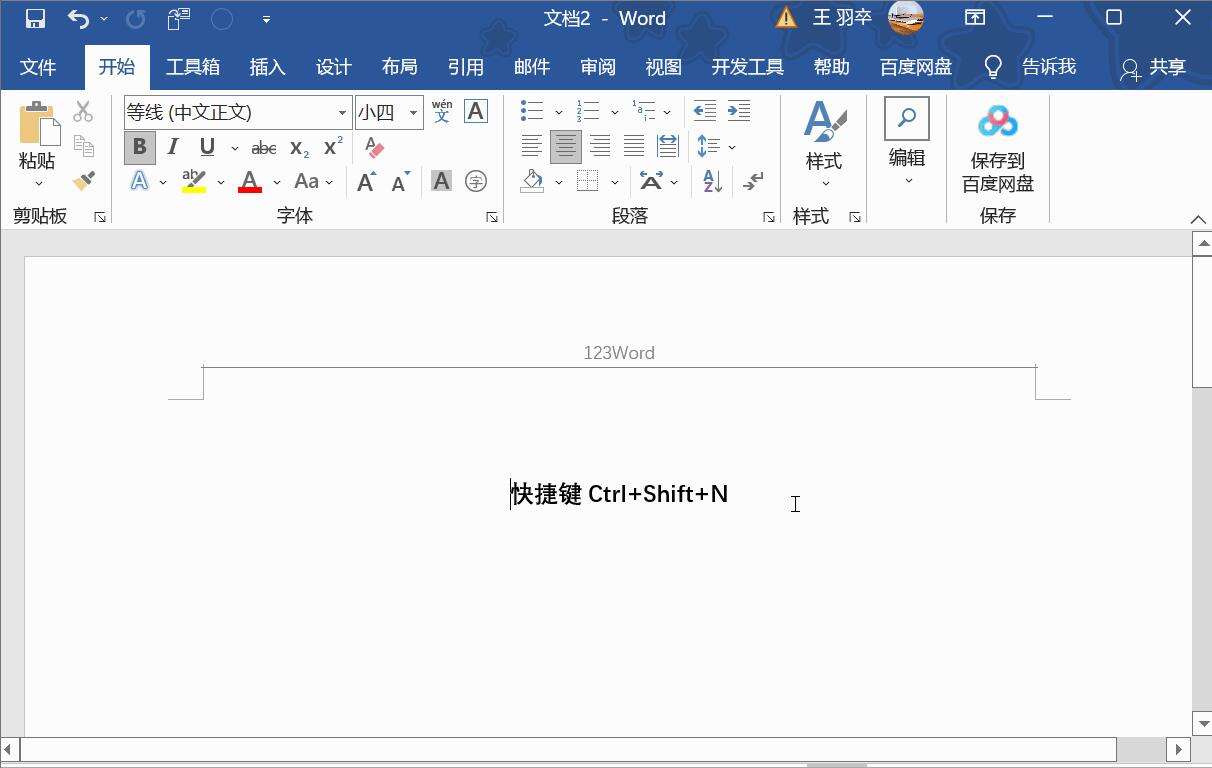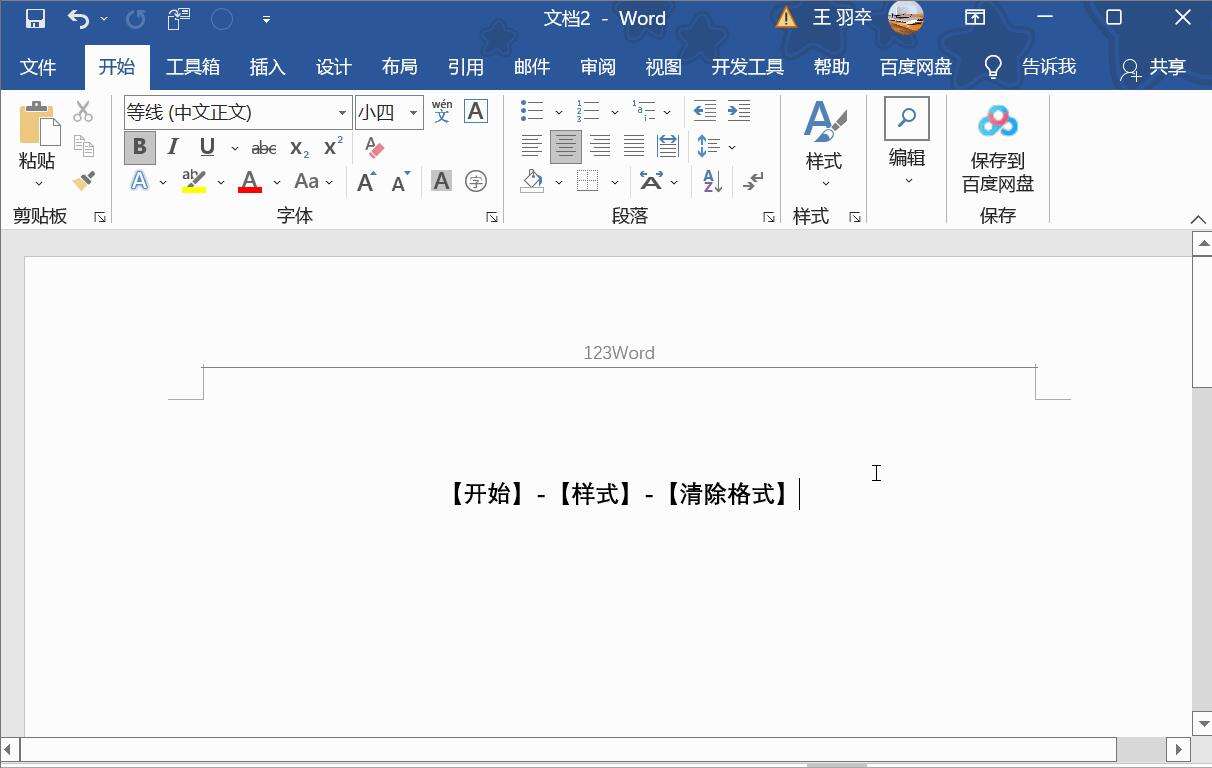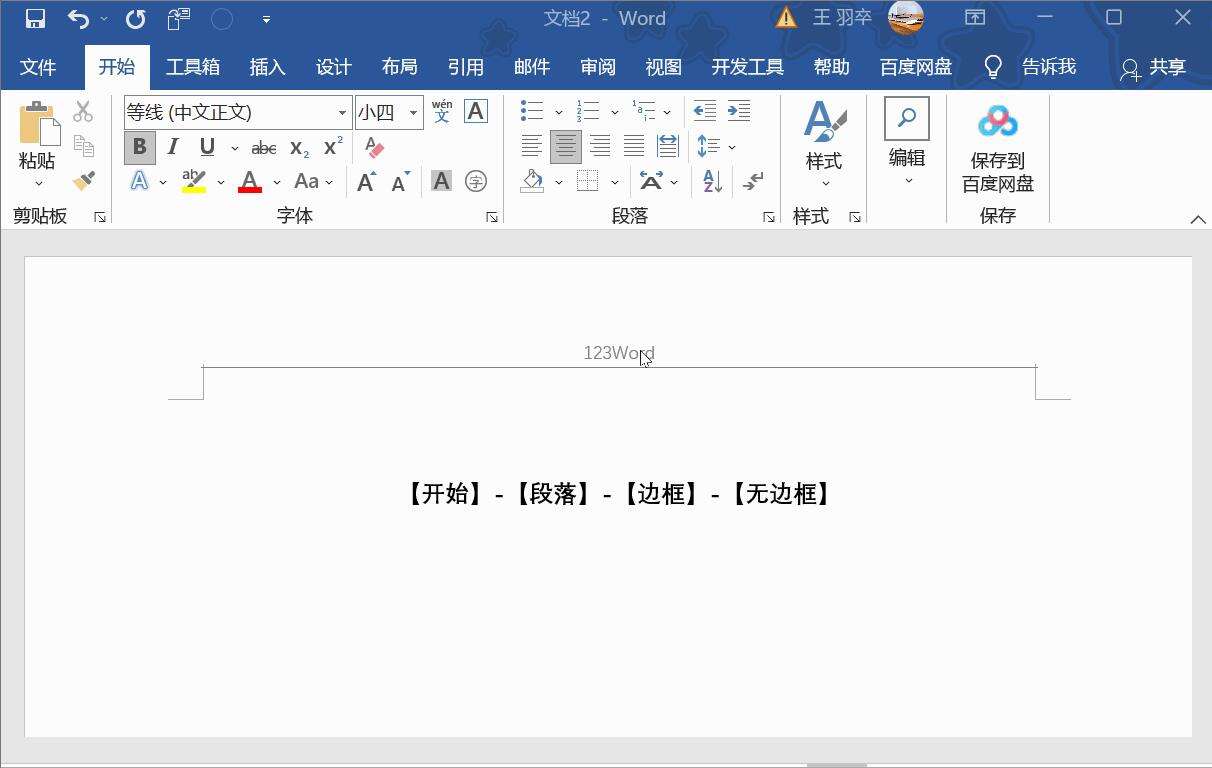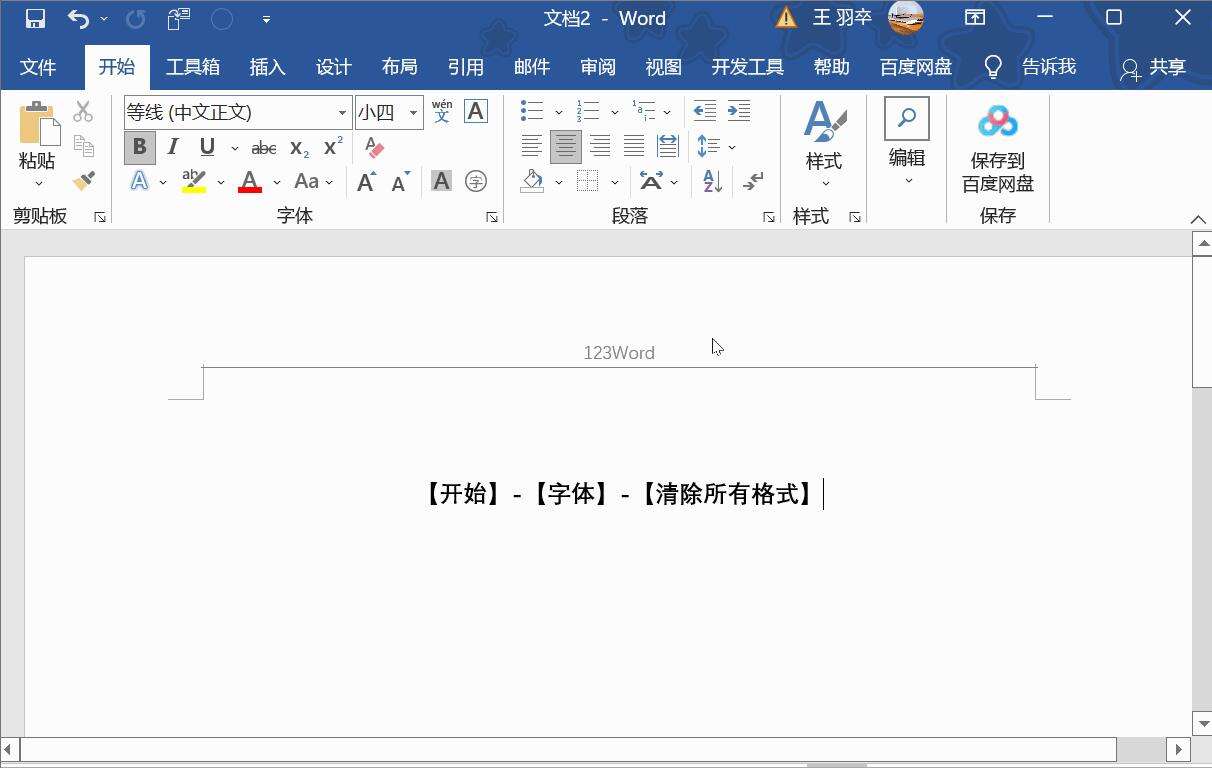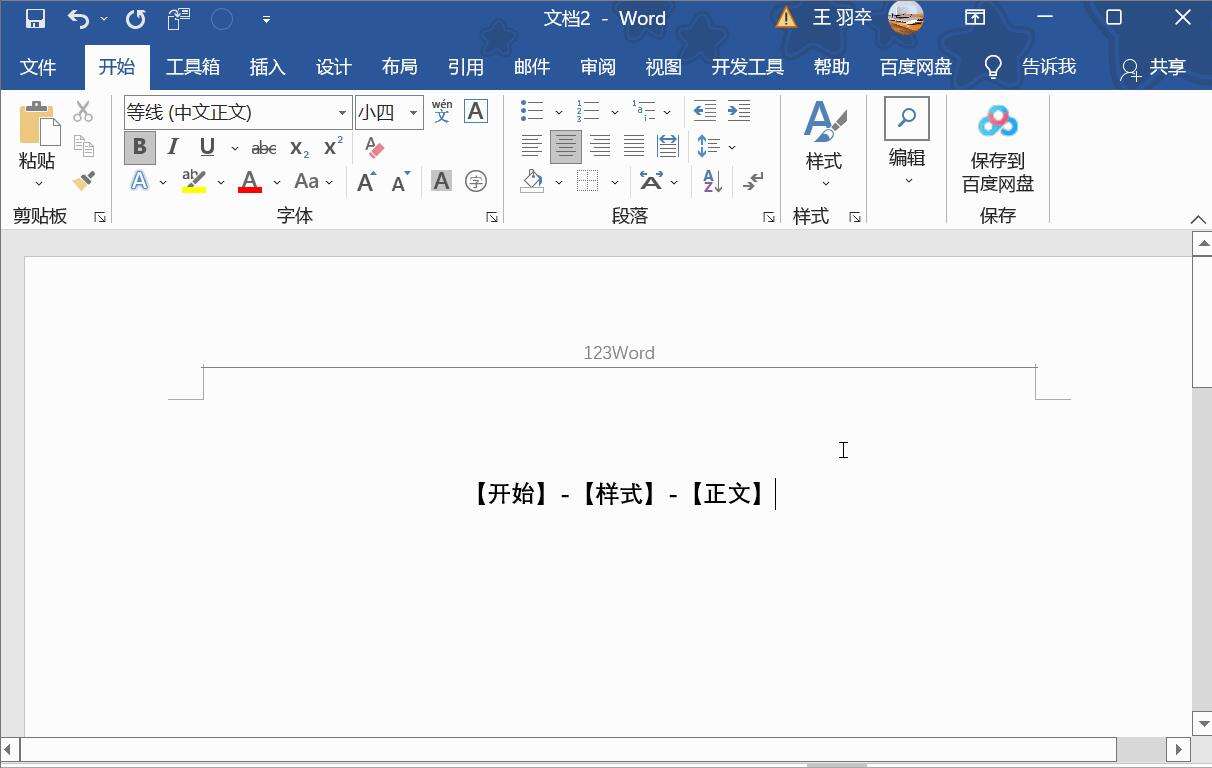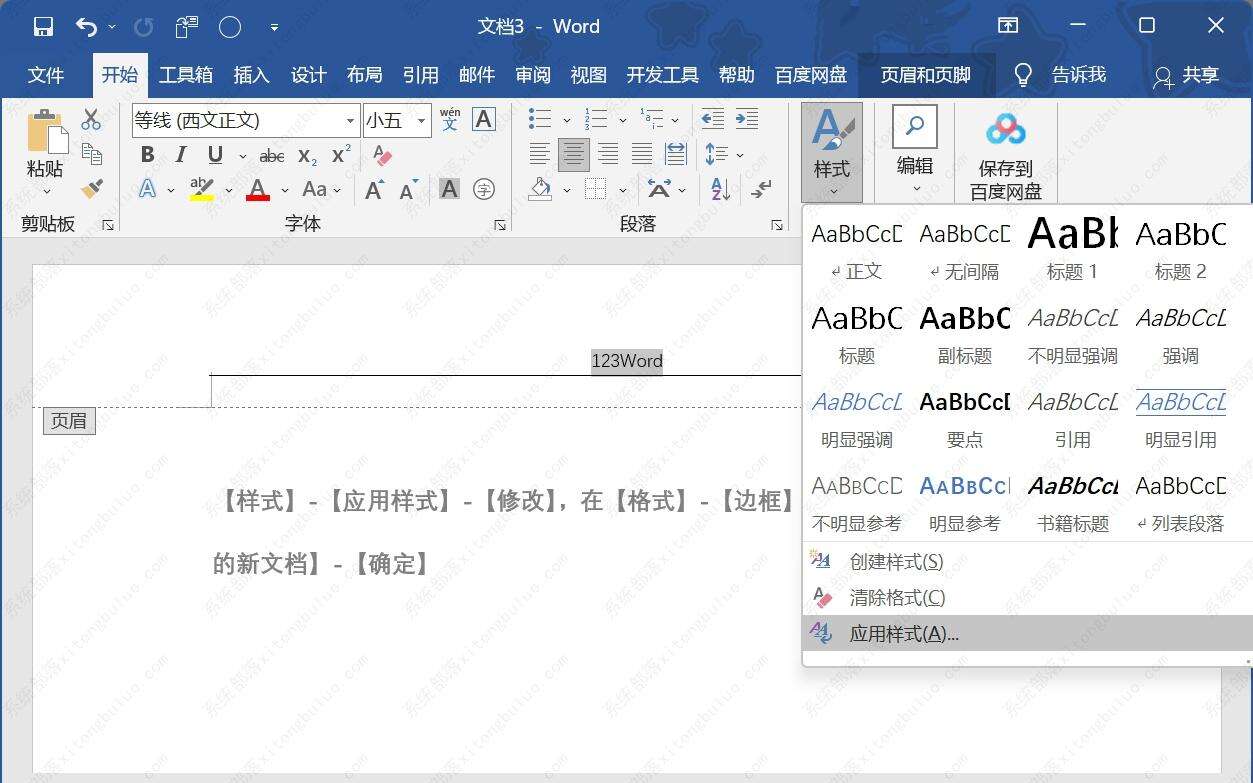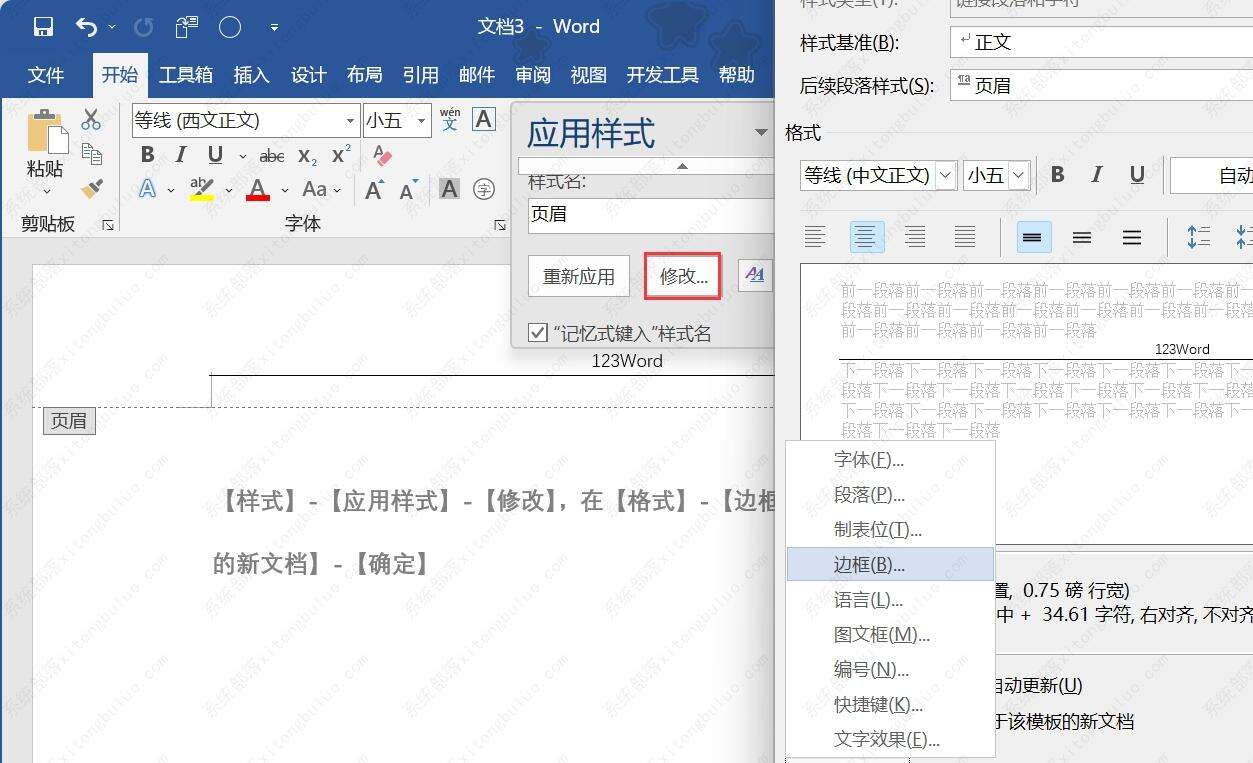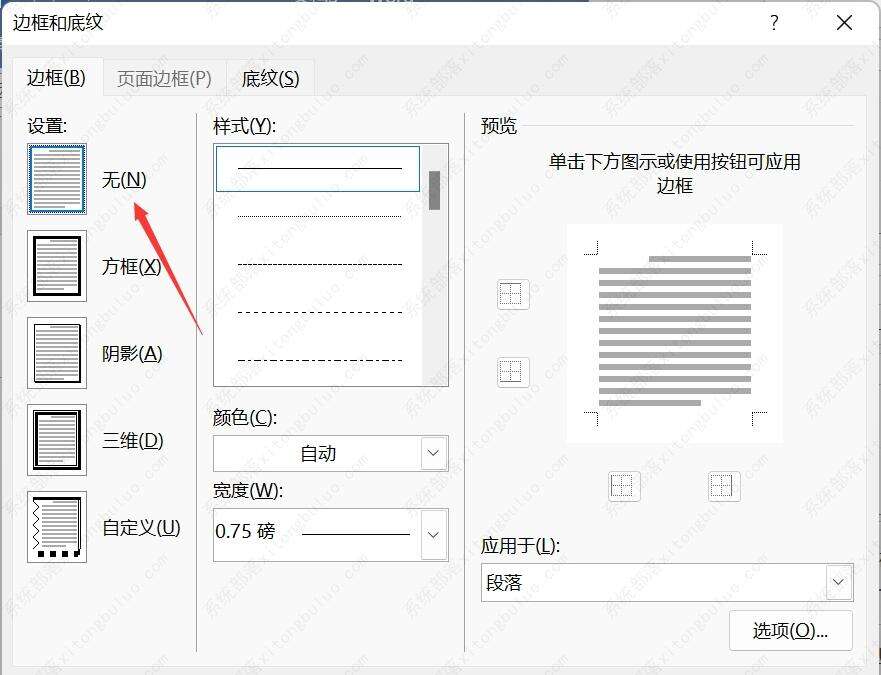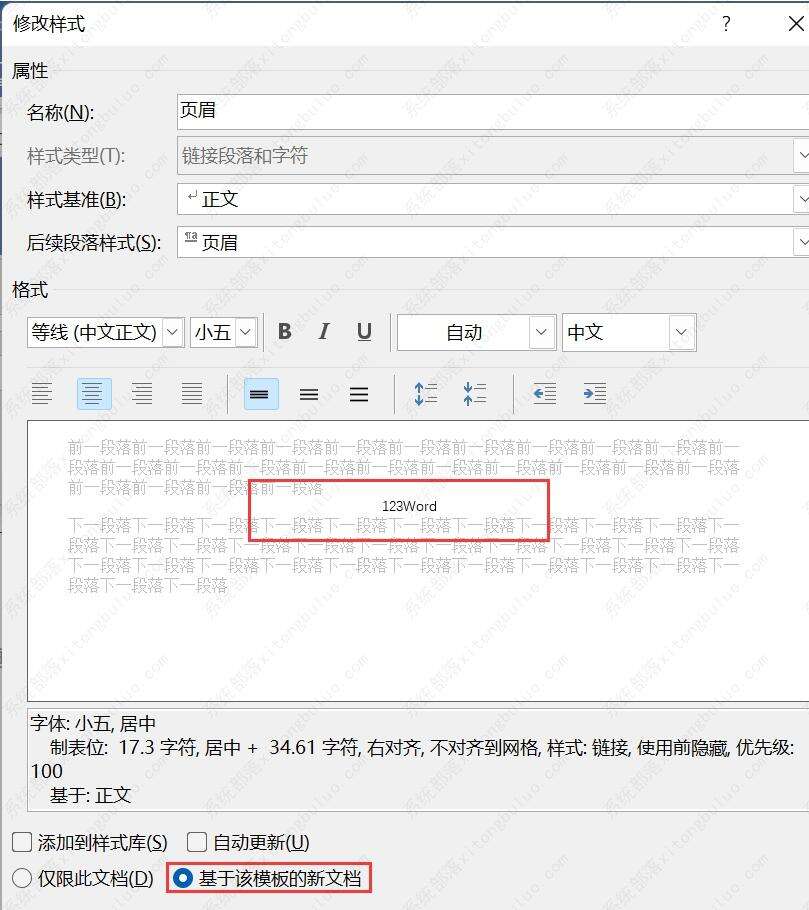word页眉上有一条线怎么去掉?6种方法教你怎么去掉!
办公教程导读
收集整理了【word页眉上有一条线怎么去掉?6种方法教你怎么去掉!】办公软件教程,小编现在分享给大家,供广大互联网技能从业者学习和参考。文章包含677字,纯文字阅读大概需要1分钟。
办公教程内容图文
方法二
双击页眉进入编辑状态,切换到【开始】菜单栏,找到【样式】功能区,点击右侧的下拉箭头,在样式列表选择【清除格式】,就可以将页眉横线删除了。
方法三
双击页眉进入编辑状态,切换到【开始】菜单栏,在【段落】功能区,找到【边框】,在边框菜单中选择【无边框】,同样可以删除页眉横线。
方法四
双击页眉进入编辑状态,切换到【开始】菜单栏,在【字体】功能区中,选择【清除所有格式】,页眉横线就被删除了。
方法五
双击页眉进入编辑状态,切换到【开始】菜单栏,在【样式】功能区,选择【正文】样式,同样可以删除页眉横线。
方法六
双击页眉进入编辑状态,切换到【开始】菜单栏,选择【样式】-【应用样式】。
在弹出的对话框中,点击【修改】按钮,然后点击底部【格式】功能键,选择【边框】。
在【边框】列表中选择【无】,取消下边框。
并勾选【基于该模板的新文档】,点击【确定】就可以了。
办公教程总结
以上是为您收集整理的【word页眉上有一条线怎么去掉?6种方法教你怎么去掉!】办公软件教程的全部内容,希望文章能够帮你了解办公软件教程word页眉上有一条线怎么去掉?6种方法教你怎么去掉!。
如果觉得办公软件教程内容还不错,欢迎将网站推荐给好友。